如何在windows10中使用Linux系统
发布时间:2019-08-14 浏览数:
win10创建Ubuntu子系统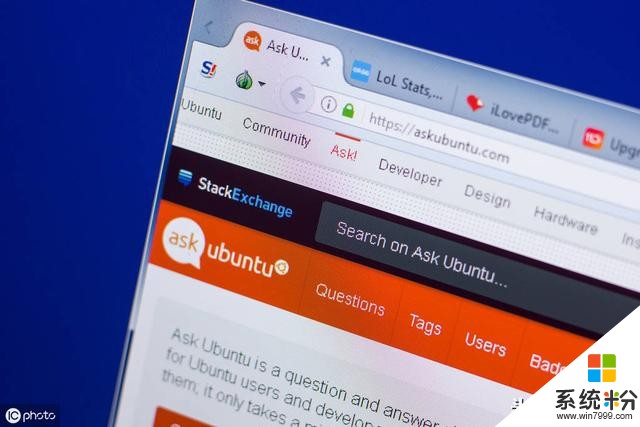
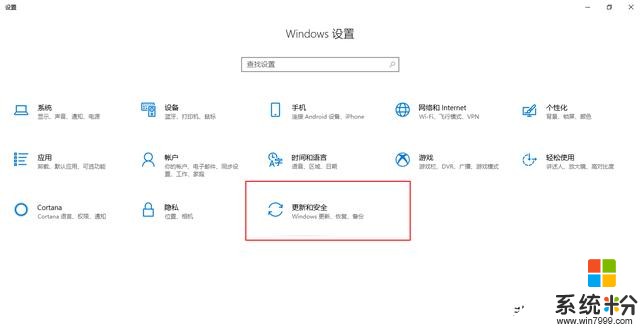
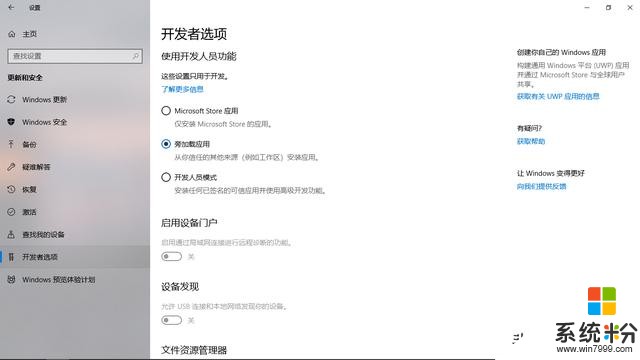 打开linux子系统功能在控制版面点击程序——>启用或关闭window功能
打开linux子系统功能在控制版面点击程序——>启用或关闭window功能
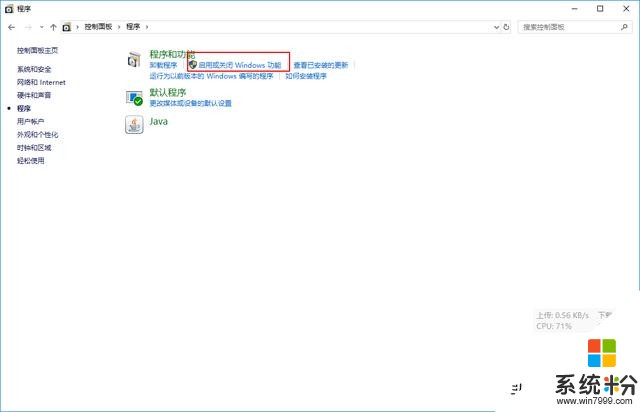
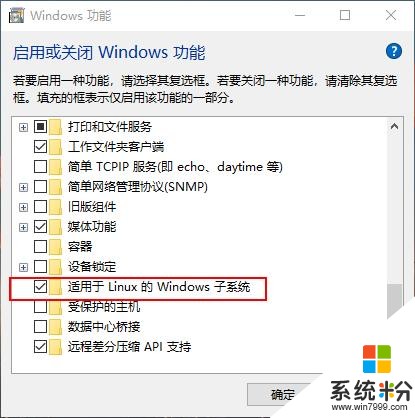
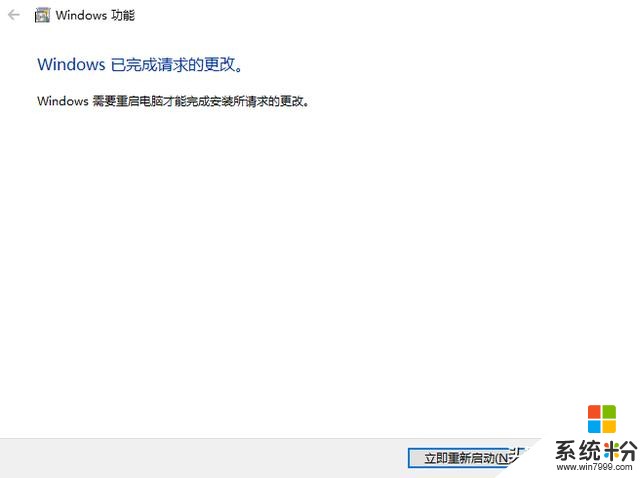
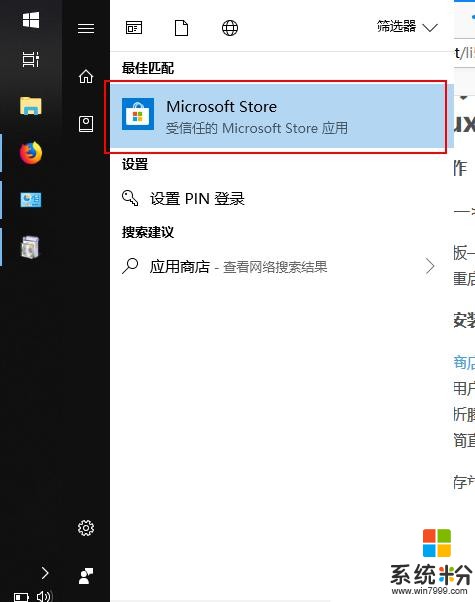
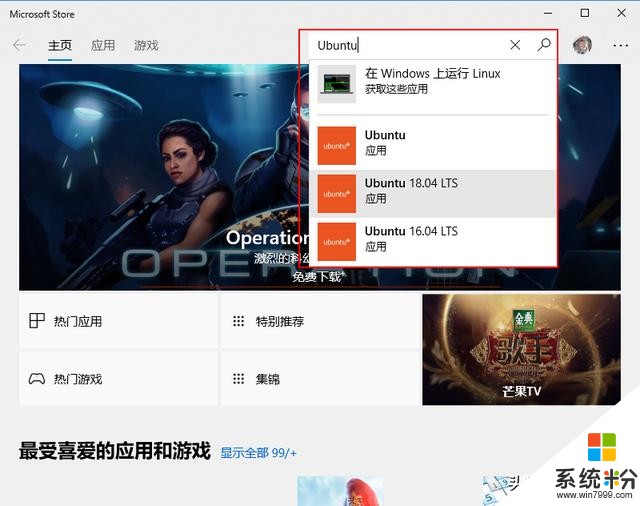
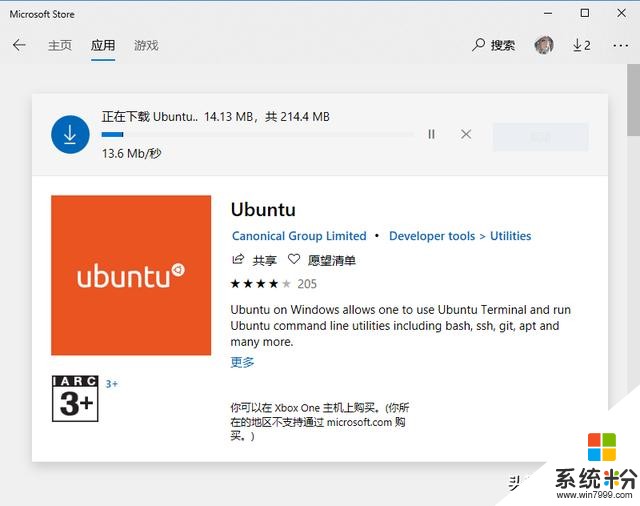
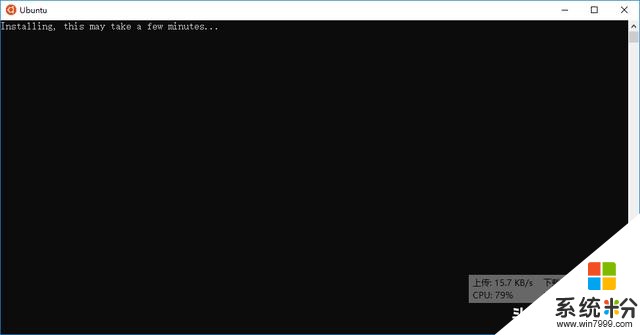
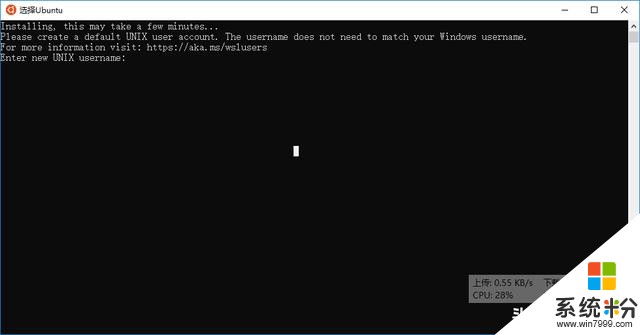
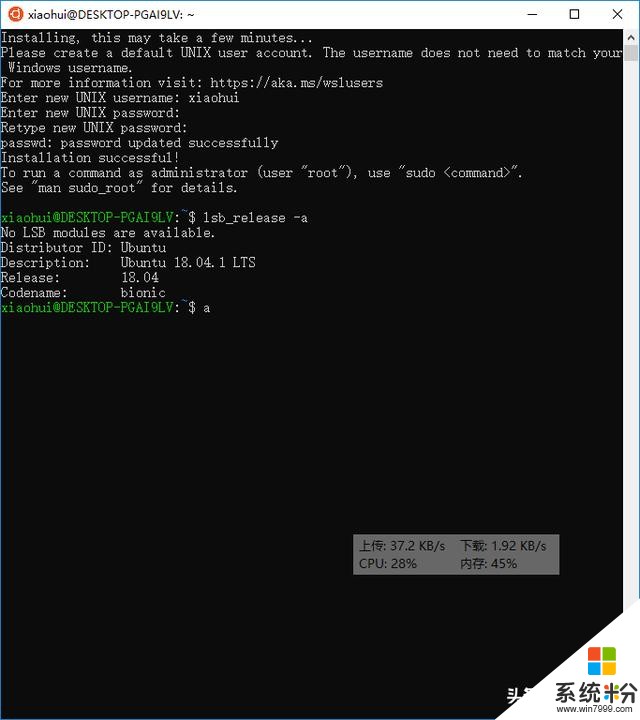
相信大家都知道Linux系统,也想体验一下Linux,但是却不想下载其他的虚拟机软件。那么就让我们来使用win10来安装Linux系统吧。这里我们选择安装Ubuntu。
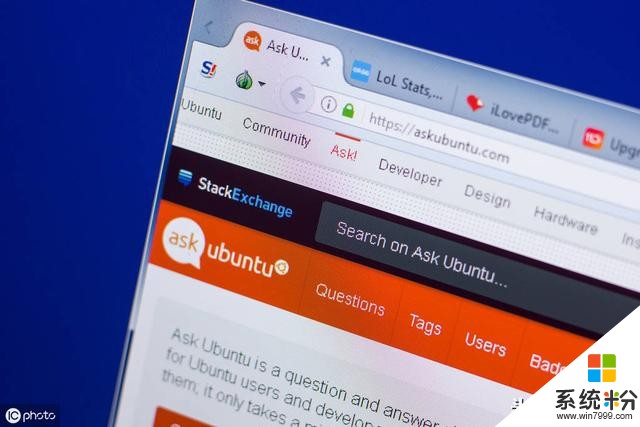
开始前配置
首先第一件事是打开开发人员模式【基本上现在不要开了,只要是最近更新过的】进入设置——>安全和更新—>在设置里面打开开发人员模式,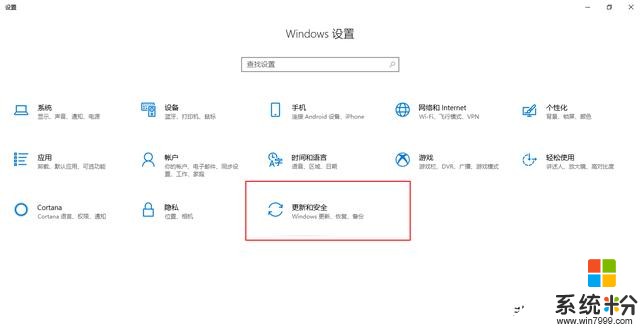
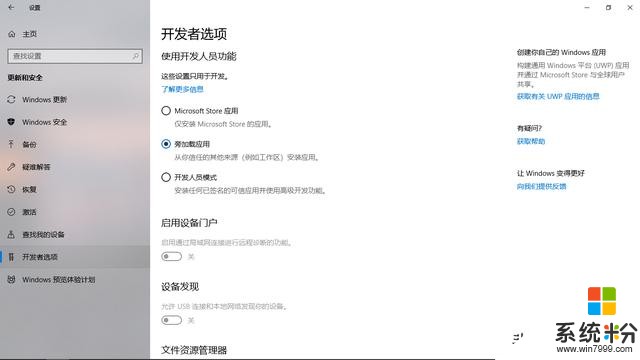 打开linux子系统功能在控制版面点击程序——>启用或关闭window功能
打开linux子系统功能在控制版面点击程序——>启用或关闭window功能
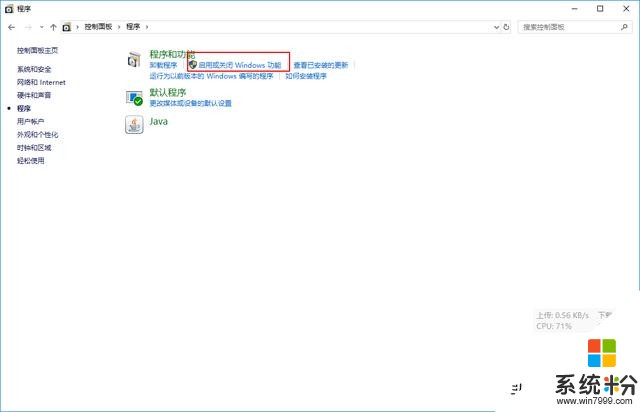
打开Linux功能
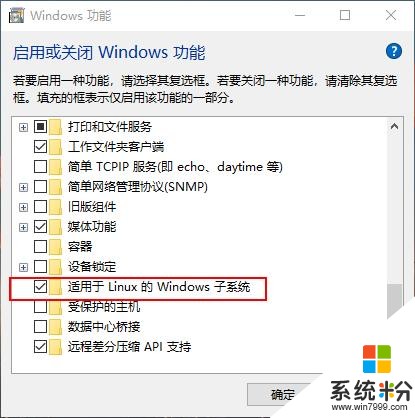
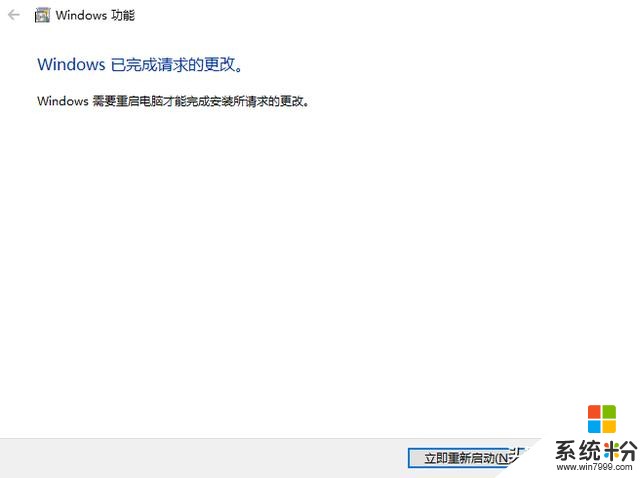
然后重启电脑即可
下载Ubuntu
进入Microsoft Store 官方下载Ubuntu
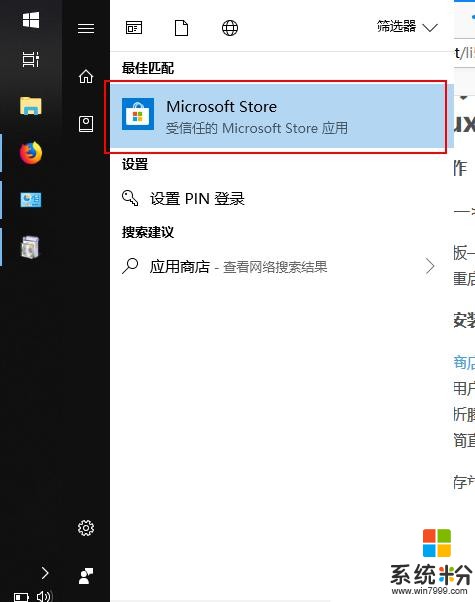
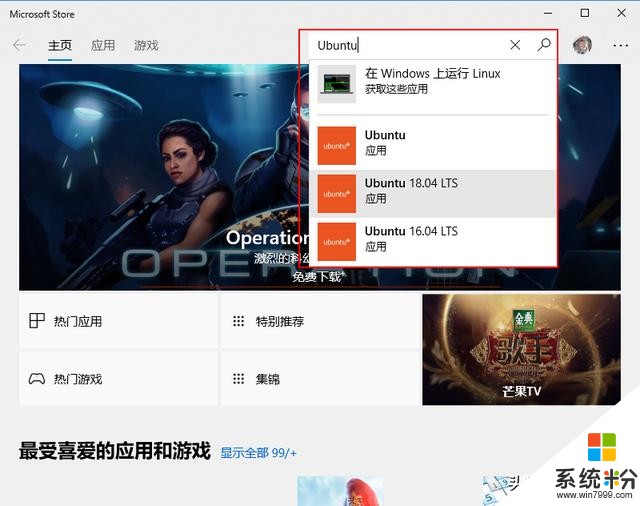
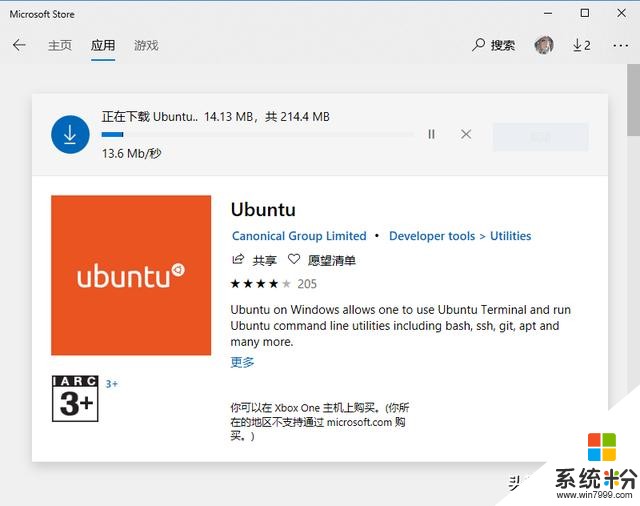
启动Ubuntu
此时应该wait
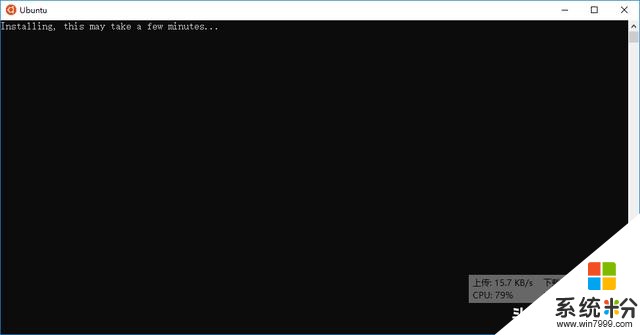
在这里要输入账号和密码
账号:随便输入一个名字,不要root和中文,省的出现一些不可预知的错误密码:需要输入两次,不要忘记了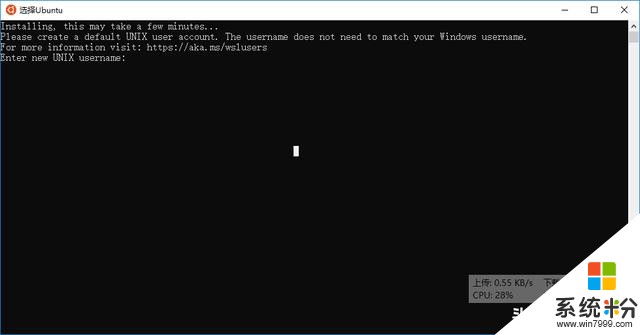
输入 lsb_release -a 查看系统版本
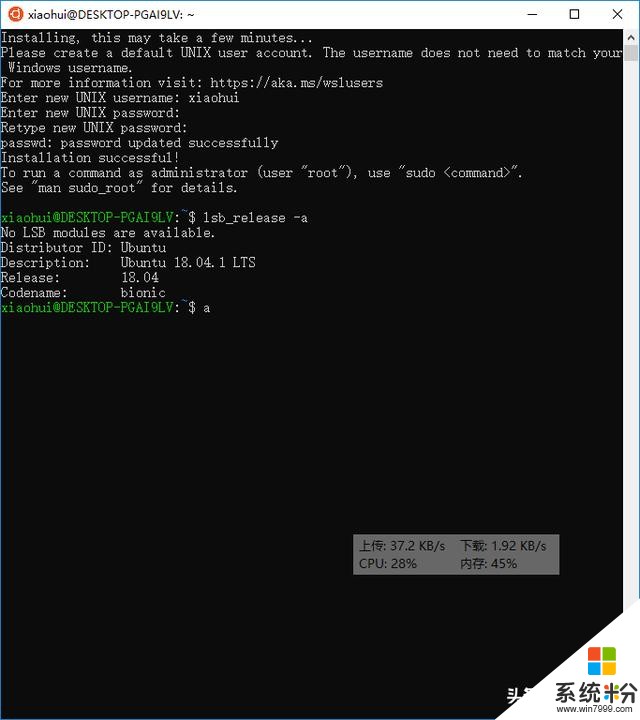
对Ubutnu安装图形化界面
首先我们得换源,将源换成阿里的源或者其他的源以提高下载速度首先先把源备份下,防止换源的时候出问题








